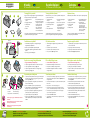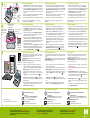HP Photosmart A630 Printer series Yükleme Rehberi
- Tip
- Yükleme Rehberi

1
2
3
*Q8637-90011*
*Q8637-90011*
Q8637-90011
4
1
2
5 4
3
6
3
2
1
4
1
2
3
Csomagolja ki a nyomtatót
Vegyen le minden csomagolószalagot és anyagot a készülék belsejéből
és külsejéről, és emelje fel a nyomtató kijelzőjét.
Csatlakoztassa a tápkábelt
Csatlakoztassa (szükség esetén) az országának/térségének
megfelelő adaptert a tápkábelhez.
Illessze a nyomtató tápkábelét a nyomtató hátuljába.
Csatlakoztassa a tápkábelt egy működő elektromos hálózati
aljzatba.
Nyomja meg a nyomtató Be gombját.
1.
2.
3.
4.
A nyelv és az ország/térség kiválasztása
Vegye le a védőfóliát a nyomtató kijelzőjéről.
A kijelzőn a megérintésével válassza ki a használni kívánt nyelvet.
A nyelv megerősítéséhez érintse meg az Igen pontot.
A kijelzőn a megérintésével válassza ki az országot/térséget,
majd érintse meg az Igen pontot.
1.
2.
3.
4.
Itt kezdje
HP Photosmart A630 series nyomtató
*A ténylegesen nyomtatható fotók száma függ a fotó média méretétől,
a nyomtatni kívánt képektől és egyéb tényezőktől.
Photosmart A630 series
nyomtató
Tápegység és adapterek
Itt kezdje útmutató
(ez a poszter)
Útmutató
1.
2.
3.
4.
HP speciális fotópapír minták
HP 110 háromszínű bevezető
tintasugaras nyomtatópatron.
Körülbelül 10 fényképet
lehet kinyomtatni vele.*
A HP cserepatronokkal
többet lehet nyomtatni,
mint a bevezető patronnal.
5.
6.
Be gomb
A nyomtatópatron behelyezése
A nyomtatópatron behelyezéséhez tekintse meg a nyomtató kijelzőjén
az animációt. Ha az animációt még egyszer meg szeretné tekinteni,
érintse meg az Ismétlés pontot.
Nyissa ki a nyomtatópatron csomagolását, majd a rózsaszín füllel
húzza le az átlátszó szalagot.
Nyissa ki a kiadótálcát. Nyissa ki a nyomtatópatron ajtaját.
A címkével felfelé és a rézszínű érintkezőkkel a nyomtató belseje
felé helyezze be a nyomtatópatront a foglalatba.
Nyomja be a nyomtatópatront a foglalatba, amíg a helyére nem
pattan, majd zárja be a nyomtatópatron ajtaját.
A nyomtató kijelzőjén érintse meg az OK pontot.
Érintse meg ismét az OK pontot a „Genuine HP print cartridge
installed” (Eredeti HP patron van behelyezve) üzenet tudomásul
vételéhez.
1.
2.
3.
4.
5.
6.
7.
Használjon HP speciális fotópapírt – melyet
kifejezetten arra terveztek, hogy új nyomtatójával
gyönyörű képeket állíthasson elő.
Kiadótálca
Ne érintse meg és ne vegye le a tintafúvókákat, illetve a rézszínű
érintkezőket!
Nyomtatópatron ajtaja
Yazıcıyı paketinden çıkarma
Paket bandını sökün, yazıcının içindeki ve yanlarındaki malzemeyi çıkarın
ve yazıcının ekranını kaldırın.
Güç kablosunu takma
Dili ve ülkeyi/bölgeyi seçme
Buradan Başlayın
HP Photosmart A630 serisi yazıcı
HP Photosmart A630
serisi yazıcı
Güç kaynağı ve bağdaştırıcılar
Buradan Başlayın Kılavuzu
(bu poster)
Temel Çalışma Kılavuzu
1.
2.
3.
4.
HP Gelişmiş Fotoğraf kağıdı
örnekleyici
HP 110 Tri-color Inkjet tanıtım
yazıcı kartuşu Yaklaşık 10
fotoğraf basabilir.*
HP yedek kartuşları, tanıtım
kartuşlarından daha fazla
baskı yapar.
5.
6.
Yazıcı ekranındaki koruyucu lmi çıkarın.
Ekranda kullanmak istediğiniz dile dokunarak seçin.
Dili onaylamak için Yes (Evet) seçeneğine dokunun.
Ekranda ülkenize/bölgenize dokunarak seçin ve Yes (Evet)
seçeneğine dokunun.
1.
2.
3.
4.
*Basılan fotoğraf sayısı fotoğraf ortamı boyutuna, yazdırılan
görüntülere ve diğer faktörlere bağlı olarak değişiklik gösterebilir.
Açık düğmesi
Yazıcı kartuşunu takma
Çıkış tepsisi
HP Advanced Fotoğraf kağıdı kullanın – yeni
yazıcınızdaki mürekkepleri kullanarak güzel
fotoğraar üretmek üzere özel olarak tasarlanmıştır.
Ülkenize/bölgenize ait bağdaştırıcı şini güç kablosuna takın
(gerekiyorsa).
Güç kablosunu yazıcının arkasına takın.
Güç kablosunu çalışan bir elektrik prizine takın.
Yazıcıyı açmak için Açık düğmesine basın.
1.
2.
3.
4.
Yazıcı kartuşunun nasıl takılacağını öğrenmek için yazıcı ekranındaki
animasyonu izleyin. Animasyonu tekrar izlemek için Repeat (Tekrarla)
seçeneğine dokunun.
Yazıcı kartuşunun ambalajını açın ve pembe ucundan çekerek saydam
bandı çıkarın.
Giriş tepsisini açın. Yazıcı kartuşu kapağını açın.
Yazıcı kartuşunu, etiketi yukarıya ve bakır renkli temas noktaları
yazıcının iç kısmına bakacak şekilde yazıcı kartuşu yuvasına takın.
Yazıcı kartuşunu yuvasına bastırarak yerine oturmasını sağlayın
ve yazıcı kartuşu kapağını kapatın.
Yazıcı ekranında Tamam’a dokunun.
“Orijinal HP yazıcı kartuşu takıldı” mesajını onaylamak için tekrar
Tamam’a dokunun.
1.
2.
3.
4.
5.
6.
7.
Mürekkep püskürtme uçlarına veya bakır renkli temas noktalarına
dokunmayın veya bunları çıkarmayın.
Yazıcı kartuşu kapağı
Vybalení tiskárny
Odstraňte balicí pásku a materiál z vnitřku i vnějšku a vztyčte displej tiskárny.
Zapojení napájecího kabelu
Výběr jazyka a země nebo oblasti
Začínáme
Tiskárna HP Photosmart A630 series
Sejměte ochrannou fólii z displeje tiskárny.
Na displeji se dotkněte jazyka, který chcete použít.
Vybraný jazyk potvrdíte dotykem možnosti Ano.
Dotykem na obrazovce vyberte zemi/oblast, volbu potvrďte
dotykem možnosti Ano.
1.
2.
3.
4.
*Skutečný počet vytištěných fotograí se liší podle velikosti média,
typu tištěných fotograí a dalších faktorů.
Tlačítko napájení
Instalace tiskové kazety
Výstupní zásobník
Tiskárna HP Photosmart
A630 series
Adaptéry a zdroj napájení
Příručka Začínáme
(tento leták)
Základní příručka
1.
2.
3.
4.
Vzorník fotograckého papíru
HP Advanced Photo Paper
Úvodní trojbarevná
inkoustová tisková kazeta
HP 110 Vystačí pro tisk
přibližně 10 fotograí.*
Náhradní kazety HP umožňují
vytisknout více fotograí,
než úvodní kazety.
5.
6.
Používejte fotogracký papír HP Advanced Photo
Paper – navržený tak, aby pomocí inkoustů v této
tiskárně umožnil tisknout nádherné fotograe.
V případě potřeby připojte k napájecímu kabelu zástrčku používanou
ve vaší zemi nebo oblasti.
Připojte napájecí kabel k zadní části tiskárny.
Zapojte napájecí kabel do funkční elektrické zásuvky.
Stisknutím tlačítka napájení zapněte tiskárnu.
1.
2.
3.
4.
Prohlédnutím animace na displeji tiskárny se dozvíte, jak se instaluje
tisková kazeta. Chcete-li si animaci prohlédnout znovu, dotkněte se
možnosti Opakovat.
Otevřete balení tiskových kazet a zatáhnutím za růžové ouško
odstraňte z tiskové kazety průhlednou pásku.
Otevřete výstupní zásobník. Otevřete dvířka tiskové kazety.
Vložte tiskovou kazetu do kolébky tiskové kazety štítkem nahoru.
Měděné kontakty by měly být otočeny směrem dovnitř tiskárny.
Zatlačte tiskovou kazetu do kolébky, dokud nezaklapne na místo.
Poté zavřete dvířka tiskové kazety.
Dotkněte se tlačítka OK na displeji tiskárny.
Dalším dotykem tlačítka OK potvrďte zprávu „Nainstalována
originální tisková kazeta HP“.
1.
2.
3.
4.
5.
6.
7.
Nedotýkejte se inkoustových trysek ani měděných kontaktů
a neodstraňujte je.
Dvířka tiskové kazety
HU
TR
CS

6
7
5
Create Save
View & Print
Second line
S
e
c
o
n
d
l
i
n
e
Memóriakártya jelzőfény
HP Photosmart A630 series Útmutató
Online súgó
Kattintson duplán a HP Photosmart A630 Series ikonra
(a szoftver telepítése után az asztalon található), majd
kattintson duplán a Photosmart Súgó pontra.
www.hp.com/support
Online elérhető részletes Felhasználói kézikönyv.
További információkra van szüksége?
Az első fotó kinyomtatása
A termék regisztrálásához látogassa meg a www.register.hp.com
weboldalt, ami által ingyenes értesítéseket kaphat az illesztőprogramokról,
gyorsabb technikai támogatásban lehet része, illetve személyre szabott
hírleveleket olvashat.
Nyomtatás a számítógépről
A nyomtató tartalmazza a HP gyorscsatlakozási szoftverét, mely automatikusan
telepíti magát, amint a nyomtatót csatlakoztatja egy számítógéphez. Kevesebb,
mint két perc alatt készen áll a nyomtatásra!
Rendszerkövetelmények: Windows XP vagy Vista, illetve Mac OS X v10.4
vagy v10.5
Windows 64-bites rendszerek esetén: Töltse le a szoftvert a HP támogatási
weboldaláról a www.hp.com/support címen.
Ellenőrizze, hogy a nyomtató be van-e kapcsolva, majd csatlakoztassa
a nyomtatót a számítógéphez egy (külön megvásárolandó) USB-kábellel.
FONTOS: A HP 3 méternél rövidebb USB 2.0 HS kábel használatát javasolja.
Windows felhasználók: A telepítés automatikusan elindul. A szoftver
telepítéséhez kövesse a számítógép képernyőjén megjelenő utasításokat.
Megjegyzés: Ha nem jelenik meg a telepítő képernyő, az asztalról nyissa meg
a Sajátgépet, majd a telepítés indításához kattintson duplán az ikonra.
Mac felhasználók: Az asztalon kattintson duplán az ikonra, majd kattintson
duplán az ikonra. A szoftver telepítéséhez kövesse a számítógép képernyőjén
megjelenő utasításokat.
Ha további információkra van szüksége a számítógépről történő nyomtatásról
vagy a telepítési folyamat hibaelhárítási kérdéseiről, tekintse meg a lenti
További információkra van szüksége? részt.
1.
2.
3.
Igazítási lap nyomtatása
A papír betöltéséhez tekintse meg a nyomtató kijelzőjén az animációt. Ha az
animációt még egyszer meg szeretné tekinteni, érintse meg az Ismétlés pontot.
Töltsön az adagolótálcába néhány lap HP speciális fotópapírt (a mintacsomag
tartalmazza) fényes oldalával a nyomtató eleje felé. Ellenőrizze, hogy a papír
teljesen be van-e helyezve az adagolótálcába. Ellenőrizze, hogy a papír nincs-e
meghajolva.
Igazítsa a papírt az adagolótálca bal oldalához. Csúsztassa a papírszélesség-
beállítót a papír jobb széléig úgy, hogy ne hajlítsa meg azt.
Az igazítási lap nyomtatásához érintse meg a nyomtató kijelzőjén az OK gombot.
1.
2.
3.
4.
Hátoldal
Memóriakártya-helyek
Helyezzen egy memóriakártyát a megfelelő kártyahelybe a kártya címkéjével
felfelé. Megjegyzés: A memóriakártya nem megy be teljesen a nyomtatóba.
Amint a memóriakártya megfelelően be van helyezve, a memóriakártya jelzőfény
villog, majd folyamatosan világít.
A Photosmart Express menüben érintse meg a Megtekintés és nyomtatás pontot.
A kártyán lévő fotók indexkép formájában megjelennek a kijelzőn. A képek
átnézéséhez érintse meg avagy apontot.
Érintse meg a nyomtatni kívánt fotó közepét. Ekkor a fotó nagyobb méretben
(1 kép nézet) fog megjelenni. A nyomtatásra való kijelöléshez érintse meg ismét
a fotó közepét. A kiválasztott képen egy narancsszínű pipa jelenik meg. További
fotók nyomtatásához avagy agombbal tekintse meg a képeket, majd
ugyanilyen módon válassza ki azokat.
A nyomtatási feladat előnézetéhez érintse meg a Nyomtatás pontot. A kiválasztott
fotó(k) nyomtatásához érintse meg ismét a Nyomtatás pontot. Amíg a fotó(k)
nyomtatása tart, a képek megtekintéséhez és egyéb jellemzők alkalmazásához
érintse meg a További fotók hozzáadása vagy az Otthon pontot.
1.
2.
3.
4.
Fényes oldal
Adagolótálca Papírszélesség-
beállító
Kiválasztott fotó
Megtekintés és nyomtatás
Gratulálunk! A nyomtató üzembe helyezése készen van. Az első képének
kinyomtatásához nyomja meg az OK gombot.
HP Photosmart A630 serisi Temel Kullanım Kılavuzu
Elektronik Yardım
HP Photosmart A630 Series simgesini (yazılımı yükledikten
sonra masaüstünüze yerleştirilir) çift tıklatın ve ardından
Photosmart Yardımı’nı çift tıklatın.
www.hp.com/support
Kapsamlı Kullanıcı Kılavuzu çevrimiçi olarak edinilebilir.
Daha fazla bilgi mi gerekiyor?
Ürününüzü kaydettirmek ve ücretsiz sürücü bildirimleri, hızlı
teknik yardım ve kişiselleştirilmiş haber bültenleri almak için
www.register.hp.com sitesini ziyaret edin.
Bilgisayarınızdan basma
Bellek kartı ışığı
Yazıcı, yazıcıyı herhangi bir bilgisayara bağladığınızda otomatik olarak yüklenen
HP hızlı bağlantı yazılımını içerir. İki dakikadan az bir süre içinde basmaya hazır
olursunuz!
Sistem gereksinimleri: Windows XP veya Vista ya da Mac OS X v10.4 veya v10.5
Windows 64 bit sistemleri için: Lütfen yazılımı www.hp.com/support adresindeki
HP destek Web sitesinden yükleyin.
Yazıcının açık olduğundan emin olun ve yazıcıyı bir USB kablosuyla (ayrıca
satın alınır) bilgisayarınıza bağlayın.
ÖNEMLİ: HP, uzunluğu 3 metreden (10 ft.) az olan bir USB 2.0 HS kablosu önerir.
Windows kullanıcıları: Yükleme otomatik olarak başlar. Yazılımı yüklemek için
bilgisayar ekranındaki yönergeleri izleyin. Not: Yükleme ekranı görüntülenmezse,
masaüstünüzden Bilgisayarım’ı açın ve yüklemeyi başlatmak için simgesini
çift tıklatın.
Mac kullanıcıları: Masaüstündeki simgesini çift tıklatın ve ardından
simgesini çift tıklatın. Yazılımı yüklemek için bilgisayar ekranındaki yönergeleri
izleyin.
Bilgisayarınızdan basma veya yükleme sorunlarını giderme hakkında daha
fazla bilgi için aşağıdaki Daha fazla bilgi mi gerekiyor? bölümüne bakın.
1.
2.
3.
İlk fotoğrafınızı basma
Hizalama sayfası yazdırma
Nasıl kağıt yerleştirileceğini öğrenmek için yazıcı ekranındaki animasyonu
izleyin. Animasyonu tekrar izlemek için Repeat (Tekrarla) seçeneğine dokunun.
Birkaç yaprak HP Advanced Fotoğraf Kağıdını (örnek paket verilmiştir) parlak
tarafı yazıcının ön tarafına bakacak şekilde giriş tepsisine yerleştirin. Fotoğraf
kağıdının giriş tepsisinin sonuna kadar girdiğinden emin olun. Kağıdın
bükülmemesine dikkat edin.
Kağıdı giriş tepsisinin sol tarafına hizalayın. Kağıt genişliği kılavuzunu kağıdı
kıvırmamaya dikkat ederek kağıdın sağ kenarına dayayın.
Hizalama sayfası yazdırmak için yazıcı ekranında Tamam’a dokunun.
1.
2.
3.
4.
Arkadan görünüm
Bellek kartı yuvaları
Doğru kart yuvasına, etiketi yukarı bakacak şekilde bir bellek kartı takın.
Not: Bellek kartı yazıcının sonuna kadar girmez. Bellek kartı doğru bir şekilde
takıldığında, bellek kartı ışığı yanıp söner, sonra da sürekli olarak yanar.
Photosmart Express menüsünde View & Print (Göster ve Bas) seçeneğine
dokunun. Kartınızdaki fotoğrafl ar ekranda küçük resim görünümünde görüntülenir.
veyasimgesine dokunarak fotoğrafl arınız arasında gezebilirsiniz.
Basmak istediğiniz fotoğrafın ortasına dokunun. Daha büyük bir boyutta görünür
(1 fotoğrafl ı görünüm). Basmak üzere seçmek için fotoğrafın ortasına tekrar
dokunun. Seçilen fotoğrafın üzerinde turuncu bir onay işareti görünür. Basmak
istediğiniz diğer fotoğrafl arı veya simgesine dokunarak aynı şekilde
seçebilirsiniz.
Baskı işinizi önizlemek için Print (Bas) seçeneğine dokunun. Seçili fotoğrafl arı
basmak için tekrar Print (Bas) seçeneğine dokunun. Fotoğrafl arınız basılırken
Add more photos (Başka fotoğrafl ar ekle) veya Home (Giriş) seçeneğine
dokunarak fotoğrafl arınız arasında gezebilir ve diğer özellikleri kullanabilirsiniz.
1.
2.
3.
4.
Parlak taraf
Giriş tepsisi
Kağıt genişliği
kılavuzu
Seçili fotoğraf
Göster ve Bas
Tebrikler! Yazıcınızın kurulumu tamamlandı. İlk fotoğrafınızı basmak için
Tamam’a basın.
Printed in [country]. 05/08
© 2008 Hewlett-Packard Development Company, L.P.
Základní příručka k tiskárně HP Photosmart A630 series
Elektronická nápověda
Poklepejte na ikonu tiskárny řady HP Photosmart A630 (po instalaci
softwaru bude umístěna na ploše) a poté poklepejte na položku
Nápověda softwaru Photosmart.
www.hp.com/support
Úplná uživatelská příručka dostupná online.
Potřebujete další informace?
Zaregistrujte produkt na webu www.register.hp.com, získáte
tak možnost bezplatného upozornění na nové ovladače,
rychlejší technickou podporu a informace o novinkách.
Tisk z počítače
Sloty pro paměťové
karty
Kontrolka paměťové karty
Tiskárna je dodávána se softwarem společnosti HP pro rychlou automatickou
instalaci, který se automaticky nainstaluje po připojení tiskárny k počítači.
Za necelé dvě minuty budete připraveni k tisku.
Požadavky na systém: Windows XP nebo Vista nebo Mac OS X v10.4 nebo v10.5
Pro 64bitové systémy Windows: Stáhněte software z webu podpory společnosti
HP na adrese www.hp.com/support.
Zkontrolujte, zda je tiskárna zapnutá, a připojte ji k počítači pomocí kabelu
USB (zakoupen samostatně).
DŮLEŽITÉ UPOZORNĚNÍ: Společnost HP doporučuje kabel USB 2.0 HS kratší
než 3 metry.
Uživatelé systému Windows: Instalace bude zahájena automaticky.
Nainstalujte software podle pokynů na obrazovce počítače. Poznámka: Pokud
se nezobrazí instalační obrazovka, otevřete složku Tento počítač, umístěnou
na ploše, a spusťte instalaci poklepáním na ikonu .
Uživatelé systému Mac: Poklepejte na ikonu umístěnou na ploše a poté
poklepejte na ikonu . Nainstalujte software podle pokynů na obrazovce
počítače.
3. Další informace o tisku z počítače a řešení potíží s instalací naleznete níže
v části „Potřebujete další informace?“.
1.
2.
Tisk první fotogra e
Vložte paměťovou kartu do správného slotu štítkem paměťové karty nahoru.
Poznámka: Paměťovou kartu nelze do tiskárny zasunout úplně. Je-li paměťová
karta vložena správně, kontrolka paměťové karty zabliká a pak svítí souvisle.
V nabídce Photosmart Express se dotkněte možnosti Zobrazit a tisknout.
Fotogra e v paměťové kartě se zobrazí na displeji v podobě miniaturních
náhledů. Fotogra e lze procházet dotykem tlačíteknebo.
Dotkněte se středu fotogra e, kterou chcete vytisknout. Zobrazí se ve větší
velikosti (samostatně). Dalším dotykem středu vyberete danou fotogra i k tisku.
Vybraná fotogra e bude oranžově zaškrtnuta. Chcete-li tisknout více fotogra í,
můžete je dotykem tlačítekaprohlížet a stejným způsobem vybrat.
Dotykem tlačítka Tisk zobrazíte náhled tiskové úlohy. Dalším dotykem tlačítka
Tisk vytisknete vybrané fotogra e. Po dokončení tisku lze po dotyku možnosti
Přidat další fotogra e nebo Domů procházet fotogra e a použít další funkce.
1.
2.
3.
4.
Tisk stránky pro zarovnání
Prohlédnutím animace na displeji tiskárny se dozvíte, jak vložit papír.
Chcete-li si animaci prohlédnout znovu, dotkněte se možnosti Opakovat.
Do vstupního zásobníku vložte několik listů fotogra ckého papíru HP Advanced
Photo Paper (vzorový balíček je součástí balení) lesklou stranou směrem
k přední části tiskárny. Zajistěte, aby byl fotogra cký papír úplně vložen
do vstupního zásobníku. Ujistěte se, že není ohnutý.
Zarovnejte papír s levou stranou vstupního zásobníku. Posuňte vodítko
šířky papíru těsně k pravému okraji papíru, aniž byste papír ohnuli.
Dotykem tlačítka OK na displeji tiskárny vytiskněte stránku pro zarovnání.
1.
2.
3.
4.
Pohled zezadu
Lesklý povrch
Vstupní zásobník
Vodítko
šířky papíru
Vybraná fotogra e
Zobrazit a tisknout
Blahopřejeme! Instalace tiskárny je dokončena. První fotogra e se vytiskne
po stisknutí tlačítka OK.
-
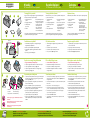 1
1
-
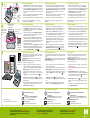 2
2
HP Photosmart A630 Printer series Yükleme Rehberi
- Tip
- Yükleme Rehberi
diğer dillerde
İlgili makaleler
-
HP Photosmart A520 Printer series Yükleme Rehberi
-
HP Photosmart A530 Printer series Yükleme Rehberi
-
HP Photosmart A820 Home Photo Center series Yükleme Rehberi
-
HP Photosmart A620 Printer series Yükleme Rehberi
-
HP Photosmart A640 Printer series Yükleme Rehberi
-
HP Photosmart C5200 All-in-One Printer series Yükleme Rehberi
-
HP Photosmart C8100 All-in-One Printer series Yükleme Rehberi
-
HP Photosmart Premium Fax e-All-in-One Printer series - C410 Kullanici rehberi
-
HP Photosmart D7400 Printer series Yükleme Rehberi
-
HP Photosmart 7510 e-All-in-One Printer series - C311 Kullanici rehberi